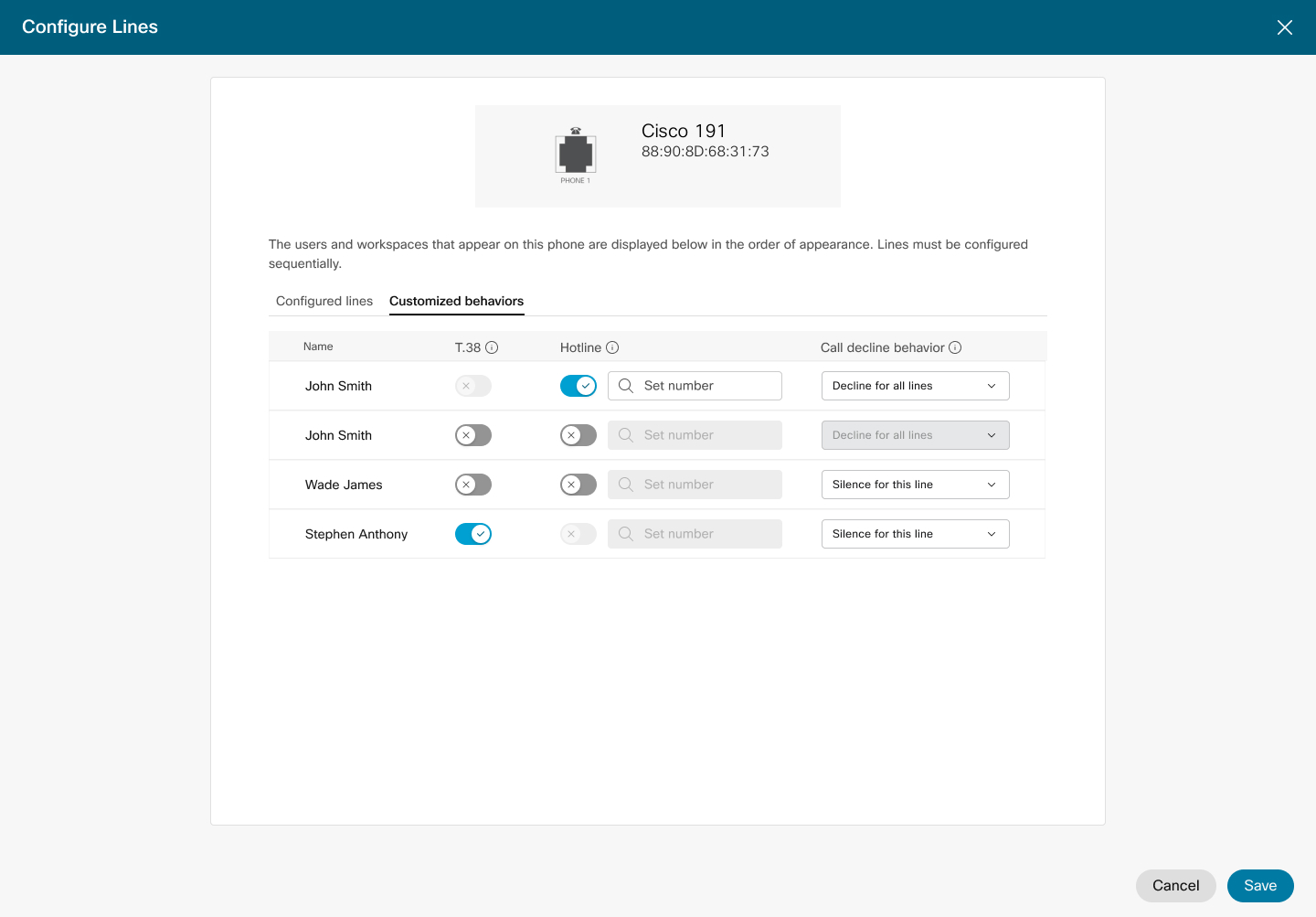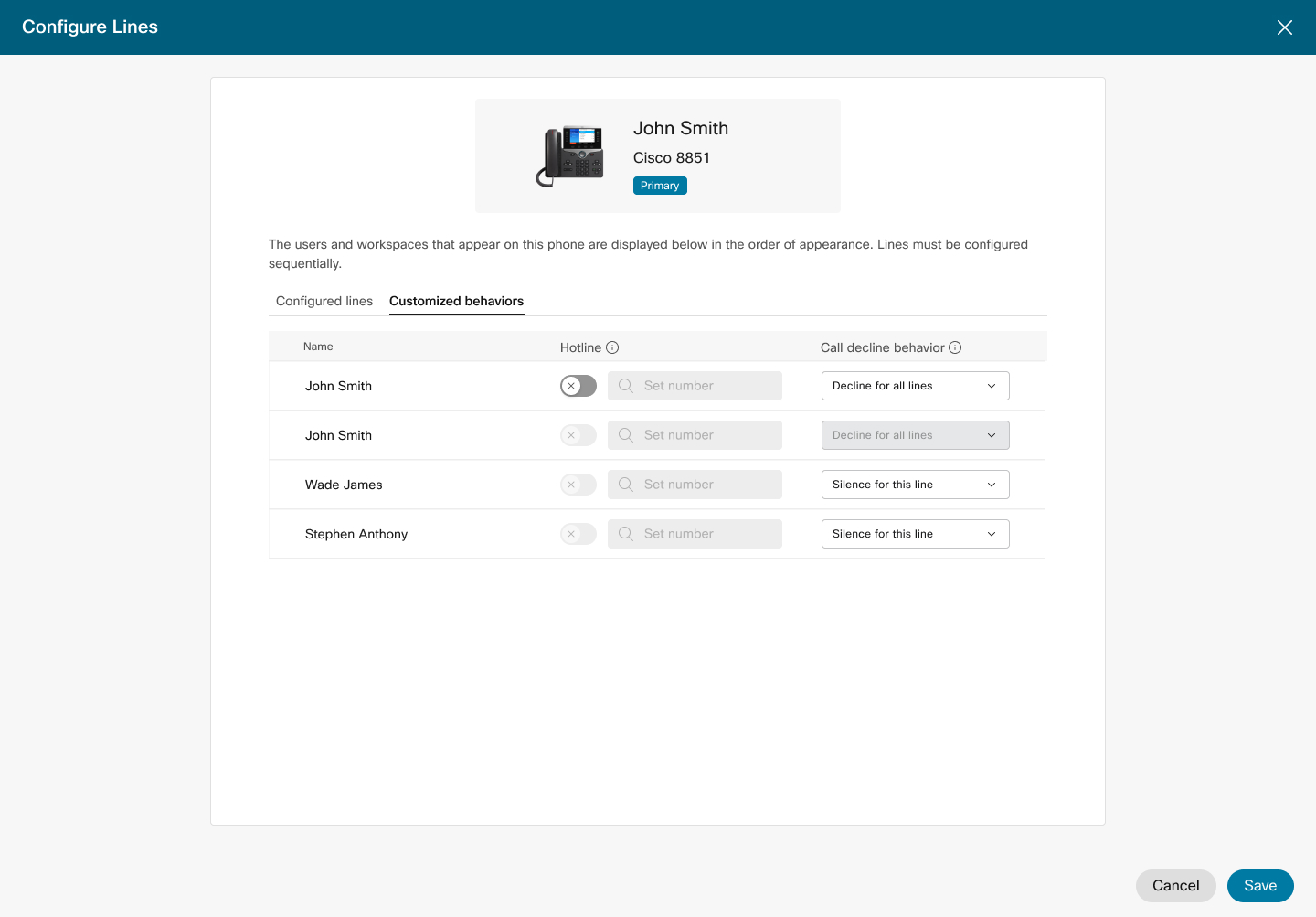- Home
- /
- Articolo

Configurazione della hotline (PLAR) su dispositivi Cisco MPP, ATA19x, Cisco V4xx G ATA e Audiocode ATA
 In questo articolo
In questo articolo Feedback?
Feedback?In quanto amministratore del cliente, è possibile configurare un telefono per chiamare automaticamente un numero predefinito non appena è sganciato, per ottenere velocità e convenienza. La funzione PLAR (Private Line Automatic Ringdown) è una hotline configurata in Control Hub e applicabile all'ATA, al telefono fisso, agli utenti e agli spazi di lavoro.
Una volta configurata la funzione PLAR su una linea, la chiamata E911 non funziona più da tale linea. I telefoni impostati con la funzione PLAR non possono chiamare altri numeri dalla linea configurata per PLAR.
Configurazione di una linea rapida per ATA
Operazioni preliminari
L'abilitazione di PLAR per qualsiasi porta disabilita T.38.
| 1 |
Accedi a Control Hub, vai a . |
| 2 |
Individuare e selezionare l'utente da modificare. |
| 3 |
Fare clic su Configura linee da utenti e impostazioni telefoniche. |
| 4 |
Attivare la porta Hotlin e per abilitare una hotline per il dispositivo. Non è possibile configurare una hotline nella stessa porta che utilizza un T.38. |
| 5 |
Inserire l'interno o il numero di telefono da comporre automaticamente quando il dispositivo viene disattivato. |
| 6 |
Fai clic su Salva. |
Configurazione della hotline per i telefoni fissi
Una hotline può essere configurata su un telefono fisso solo se la linea principale è stata configurata come hotline.
Una volta configurata una linea principale come linea rossa, anche le relative linee condivise verranno riconfigurate come linee guida.
| 1 |
Dalla vista del cliente in https://admin.webex.com, andare a Workspaces |
| 2 |
Individuare e selezionare l'utente da modificare. |
| 3 |
Fare clic su Configura linee da utenti e impostazioni telefoniche. |
| 4 |
Attivare/disattivare la porta Della linea rapida per abilitare la linea rapida per il dispositivo. |
| 5 |
Inserire l'interno o il numero di telefono da comporre automaticamente quando il dispositivo viene disattivato. Impostare la destinazione su qualsiasi numero inserito manualmente o selezionato da interni e numeri di telefono esistenti. Utilizzare gli interni per le destinazioni nella stessa posizione del dispositivo, in caso contrario, specificare il numero E.164 completo o il codice posizione con l'interno per indirizzare correttamente le chiamate. |
| 6 |
Fai clic su Salva. |